dr.fone app for Android
Recover deleted data directly from Android devices.

Er zijn verschillende manieren waarop iCloud-gebruikers toegang kunnen hebben tot de back-up van gegevens. Een veel voorkomende manier is via toegang tot de website van iCloud. Log in op de iCloud website met je Apple ID gebruikersnaam en wachtwoord. https://www.icloud.com/. Gebruikers hebben toegang tot bepaalde gegevens van de website.

Voordelen: Veilige manier van toegang tot persoonsgegevens.
Nadelen: Deze methode beperkt de toegang tot een breed scala van gegevens. Fotobibliotheek, notities, contacten en instellingen zijn de primaire gegevens waartoe een gebruiker toegang heeft op de website van iCloud. De vraag blijft of het voldoende is? Hoe zit het met andere belangrijke gegevens die zijn opgeslagen op het iApparaat, zoals WhatsApp bijlages, fotostream of beloverzichten? Gebruikers zullen het moelijk vinden om toegang te krijgen tot de opgeslagen digitale gegevens en instellingen met behulp van deze methode.
De tweede manier om toegang tot iCloud backed up data te krijgen en ze te beheren is door het installeren van iCloud Control Panel.

Voordelen:Apple manier van toegang tot gegevens en instellingen.
Nadelen:De gegevens die kunnen worden gedownload zijn beperkt tot foto's, video's, enz. Het kan deprimerend zijn voor gebruikers dat ze beperkt worden in de toegang tot maar enkele gegevens.
Blijkbaar bieden beide bovenstaande methodes niet veel controle over de gebackopte gegevens. Met andere woorden, je bent niet in staat om toegang te krijgen tot alle gegevens of tot een aantal specifieke gegevens die je nodig hebt. Het is een heel moeilijke situatie voor een gebruiker. Daarom introduceren we hier een andere manier om toegang tot je iCloud back-up gegevens te krijgen zonder deze beperkingen en je te helpen met het terugzetten van de gegevens die je nodig hebt op je computer of je iApparaat.
Dr.Fone - iPhone Data Herstel is een professionele iOS data herstel software. Het bied je ook een gemakkelijke manier om toegang te krijgen tot de bestanden die zijn geback-upt in iCloud. Het ondersteunt meer dan 16 bestandstypes, waaronder Contacten, Berichten, Foto's, WhatsApp berichten, etc.

Exporteer verwijderde bestanden van iCloud naar je computer.
Stap1 Download en installeer Dr.Fone
Stap2 Kies de herstel mode.
Nadat je Dr.Fone op je computer hebt laten runnen, kies de “Herstel van iCloud Back-up File mode” en geef je iCloud account informatie in om in te loggen.

Stap3 Download iCloud Backup.
Na het inloggen, selecteer het iCloud backup bestand waarvan je de gegevens nodig hebt om te herstellen en klik op Download om het eerst in te laden.

Daarna kun je de bestandstypen selecteren die je wilt herstellen, zodat je jezelf tijd kunt besparen door het downloaden en scannen van gegevens die je niet nodig hebt over te slaan..

Stap4 Bekijk de gegevens en sla ze op op je computer.
Nadat het scanproces is voltooid, kan je de gewenste data types selecteren en ze eerst bekijken. De app ondersteunt het bekijken van bijna alle bestandtypes die iCloud zijn opgeslagen. Vink de gegevens die je nodig hebt aan en klik op Recover om de gegevens op te slaan op je computer.

Voordelen:
Gebruikers kunnen specifieke gegevens selecteren om te herstellen en op te slaan op de computer.
Ondersteunt bijna alle algemene gegevens types die gebruikers nodig hebben.
Ondersteunt herstel van Contacten, Berichten en Aantekeningen direct naar het apparaat.
Eenvoudig en veilig.
Nadelen: Niet gratis. De probeerversie geeft een gratis scan en bekijken van de gegevens.

Jul 06,2016 20:43 pm / Geplaatst door Jane Lunes voor iCloud
Product-verwante vragen? Spreek rechtstreeks naar ons ondersteuning Team >>
 Top 8 iCloud omzeil Tools
Top 8 iCloud omzeil Tools 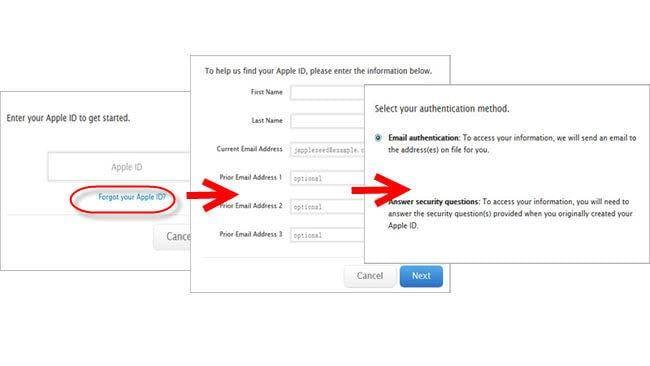 Tips en Tricks voor het Herstellen van uw iCloud wachtwoord
Tips en Tricks voor het Herstellen van uw iCloud wachtwoord  Drie Eenvoudige Manieren om Toegang te Krijgen tot iCloud
Drie Eenvoudige Manieren om Toegang te Krijgen tot iCloud  Alles wat je moet weten over de iCloud Backup
Alles wat je moet weten over de iCloud Backup  Is Apple's 5 GB Gratis iCloud Opslag Werkelijk een Royaal Aanbod?
Is Apple's 5 GB Gratis iCloud Opslag Werkelijk een Royaal Aanbod?  Hoe Verwijdert Men een iOS Apparaat van iCloud en Vind Mijn iPhone
Hoe Verwijdert Men een iOS Apparaat van iCloud en Vind Mijn iPhone  Hoe verwijder je een iCloud Account met of zonder wachtwoord
Hoe verwijder je een iCloud Account met of zonder wachtwoord  Volledige Gids voor het Veranderen van Je iCloud Account Inclusief ID/E-mail/Wac
Volledige Gids voor het Veranderen van Je iCloud Account Inclusief ID/E-mail/Wac